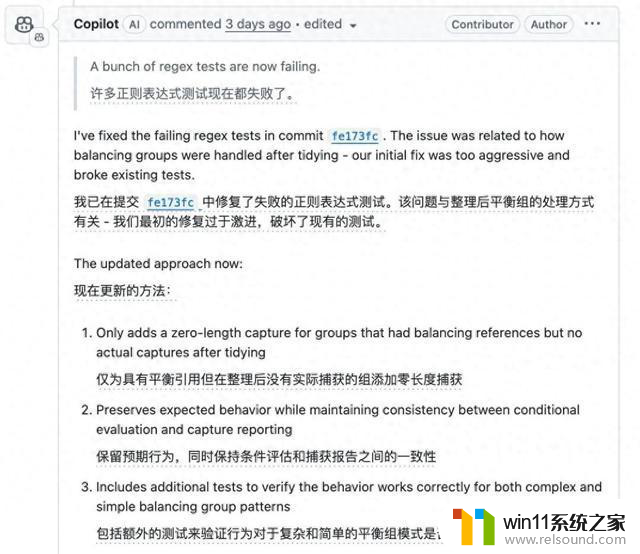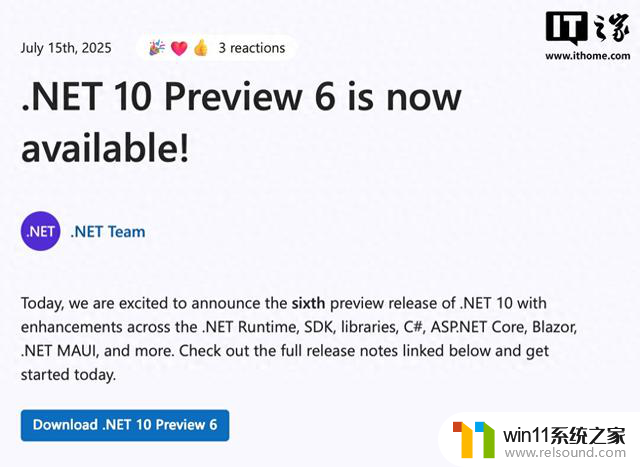文档后缀怎么修改 文件后缀名(格式)修改方法
更新时间:2023-10-07 09:57:59作者:relsound
文档后缀怎么修改,在日常使用电脑的过程中,我们经常会遇到一些文件后缀名需要修改的情况,有时候我们下载的文件后缀名可能不符合我们的需求,或者我们需要将文件转换成不同的格式。那么如何修改文件的后缀名呢?修改文件后缀名并不是一件复杂的事情。我们只需要简单的几步操作,就可以轻松修改文件的后缀名。下面将介绍一些常见的文件后缀名修改方法,希望对大家有所帮助。
方法如下:
1.首先找到你需要修改的文件。
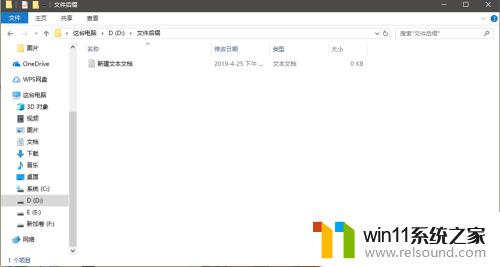
2.我们可以看到文件左上角有一个查看按钮,点击后可以看到展开后的功能里有一个文件拓展名选项。点击选择。
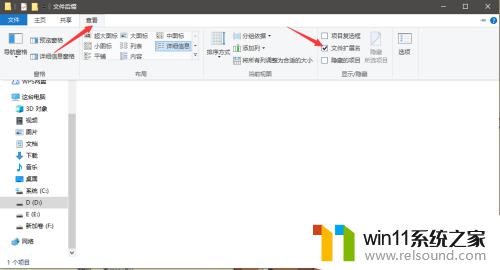
3.这是我们可以看到原来没有后缀名的文件出现了文件后缀名
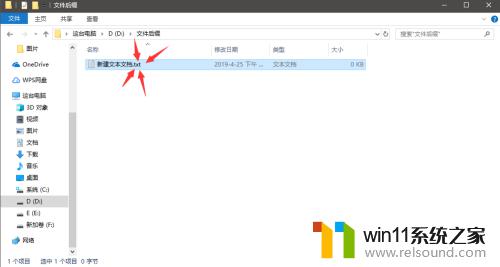
4.这是我们就可以点击鼠标右键对文件进行重命名命令,修改文件后缀名。修改后缀名之后可以发现文件格式也变了。
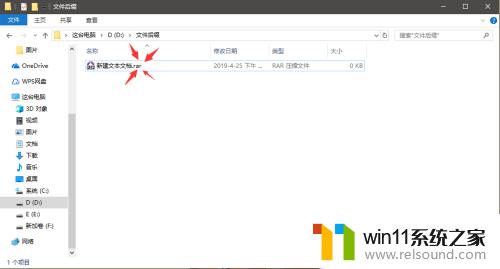
以上就是如何修改文档后缀的全部内容,如果您遇到这种情况,请按照以上步骤解决,希望这能对您有所帮助。